在使用电脑过程中,我们常会遇到系统启动时屏幕一片漆黑,尤其是启动到安全模式时发生这种情况会让人束手无策。电脑启动安全模式时黑屏的原因是什么?本文将从多...
2025-04-01 5 电脑启动
电脑作为我们日常生活中不可或缺的工具,其稳定运行对日常使用至关重要。然而,不少用户可能会遇到电脑启动时卡在关机界面的令人头疼的问题。此时,您的电脑可能无法正常启动,影响到您的工作效率和生活。本文将为您提供一系列实用的解决方法,帮助您轻松应对这一问题。
在我们着手解决问题之前,有必要了解电脑启动时卡在关机界面的可能原因。这可能是因为系统文件损坏、硬件故障、系统设置错误、病毒或恶意软件的干扰等多种因素导致。
硬件故障
硬件故障,例如硬盘损坏或内存条问题,都有可能造成启动时卡在关机界面。
系统文件损坏
系统文件在意外断电或不当关机后可能会损坏,导致Windows无法正确加载。
恶意软件影响
某些病毒或恶意软件可能篡改系统文件,或在启动过程中阻塞正常流程。
驱动程序问题
过时或不兼容的驱动程序有时会导致启动问题,特别是显卡驱动。

接下来,我们将一步步详细阐述解决电脑启动时卡在关机界面的具体方法。
安全模式启动
1.关闭电脑,然后重新开启。
2.在电脑启动过程中,持续按住F8键(不同电脑可能稍有不同),进入“高级启动选项”菜单。
3.选择“安全模式”,如果能够成功进入,表示问题可能与某些启动项或驱动程序有关。
系统还原点恢复
如果您之前创建了系统还原点,可以尝试恢复到之前的状态:
1.在安全模式下,打开“控制面板”。
2.点击“系统和安全”然后选择“系统”,在左侧菜单选择“系统保护”。
3.点击“系统还原”,按照提示选择一个还原点并恢复。
检查和修复硬盘
1.在安全模式下,打开命令提示符(管理员)。
2.输入`chkdsk/f`命令并敲回车,等待扫描和修复完成。
3.如果命令提示符提示无法锁定驱动器,使用`chkdsk/f/r`命令进一步检查和修复问题。
更新或重新安装驱动程序
1.在安全模式下,打开设备管理器。
2.查找并卸载显卡或可疑的驱动程序。
3.重启电脑,让系统自动搜索并安装最新的驱动程序。
检查病毒和恶意软件
1.使用杀毒软件进行全面扫描,以查找和清除可能存在的病毒或恶意软件。
2.确保杀毒软件处于最新状态,并定期更新病毒库。
修复Windows启动记录
1.在安全模式下,打开命令提示符(管理员)。
2.输入`bootrec/fixmbr`、`bootrec/fixboot`、`bootrec/scanos`和`bootrec/rebuildbcd`命令,按照提示进行操作。
重新安装Windows系统
如果以上方法都无法解决您的问题,您可能需要考虑备份重要数据后,通过安装介质重新安装Windows系统。
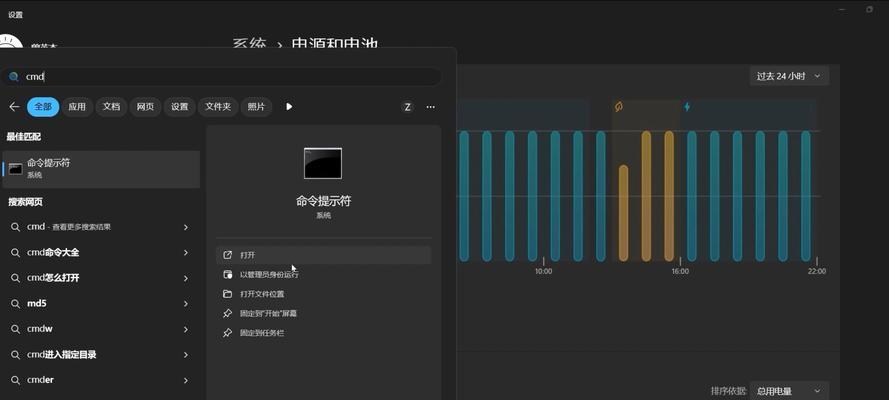
为了避免将来再次遇到类似问题,这里有一些预防措施:
定期备份数据:定期使用外部存储设备或云服务备份您的数据。
定期更新系统和驱动程序:保持Windows更新和驱动程序的最新状态。
安装并保持杀毒软件:使用可靠的杀毒软件,定期进行全盘扫描。
使用稳定的电源管理:使用UPS或电源管理软件防止意外断电。

电脑启动时卡在关机界面是一个复杂但并非无法解决的问题。通过上述步骤,您可以在遇到此类问题时,有条不紊地进行排查和解决。记住,定期的维护和预防措施是确保电脑稳定运行的关键。希望本文能为您解决电脑启动问题提供实质性的帮助,使您的电脑工作更加顺畅。
标签: 电脑启动
版权声明:本文内容由互联网用户自发贡献,该文观点仅代表作者本人。本站仅提供信息存储空间服务,不拥有所有权,不承担相关法律责任。如发现本站有涉嫌抄袭侵权/违法违规的内容, 请发送邮件至 3561739510@qq.com 举报,一经查实,本站将立刻删除。
相关文章
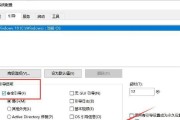
在使用电脑过程中,我们常会遇到系统启动时屏幕一片漆黑,尤其是启动到安全模式时发生这种情况会让人束手无策。电脑启动安全模式时黑屏的原因是什么?本文将从多...
2025-04-01 5 电脑启动

在现代社会,电脑已经成为人们生活和工作中不可或缺的工具。然而,每次打开电脑都需要等待漫长的启动时间,这对于很多急需使用电脑的人来说是一种浪费。而电脑启...
2025-02-20 23 电脑启动

随着电脑的普及和使用频率的增加,电脑启动黑屏问题成为一个常见的故障。无论是笔记本还是台式机,都可能遇到电脑启动后黑屏的情况。本文将围绕电脑启动黑屏的原...
2025-02-06 24 电脑启动
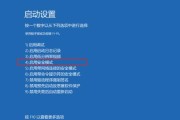
现代生活中,电脑已经成为我们工作和娱乐的重要工具。然而,在使用电脑的过程中,有时候会遇到一些问题,其中之一就是电脑启动后出现黑屏。这种情况往往让人非常...
2024-08-05 75 电脑启动

电脑已经成为人们生活和工作中不可或缺的工具、在现代社会。有时候我们不得不重新安装操作系统,为了保证电脑的正常运行。系统安装会变得十分麻烦和费时、然而、...
2024-05-03 376 电脑启动